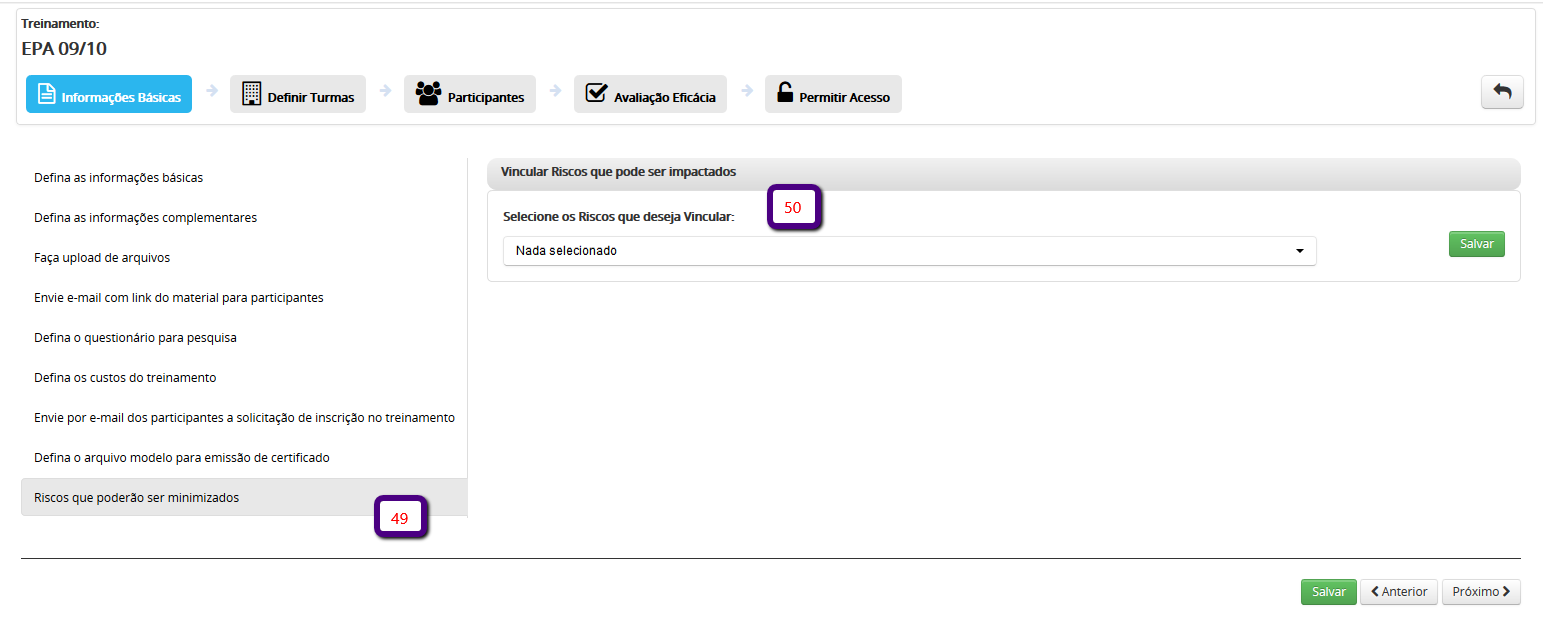Para criar um treinamento acesse o menu Pessoas > Desenvolvimento > Gestão de Treinamentos e clique no botão ![]() .
.
Informe o Título do Treinamento (1), a Unidade Gerencial (2), Categoria do Treinamento (3), Justificativa e os Objetivos do Treinamento (4), o status (5) , marque se deseja vincular o treinamento ao PEC ( Programa Anual e Educação Continuada) (6) e a opção do Link para inscrições (7) quando clicar em salvar será gerado um link para envio.
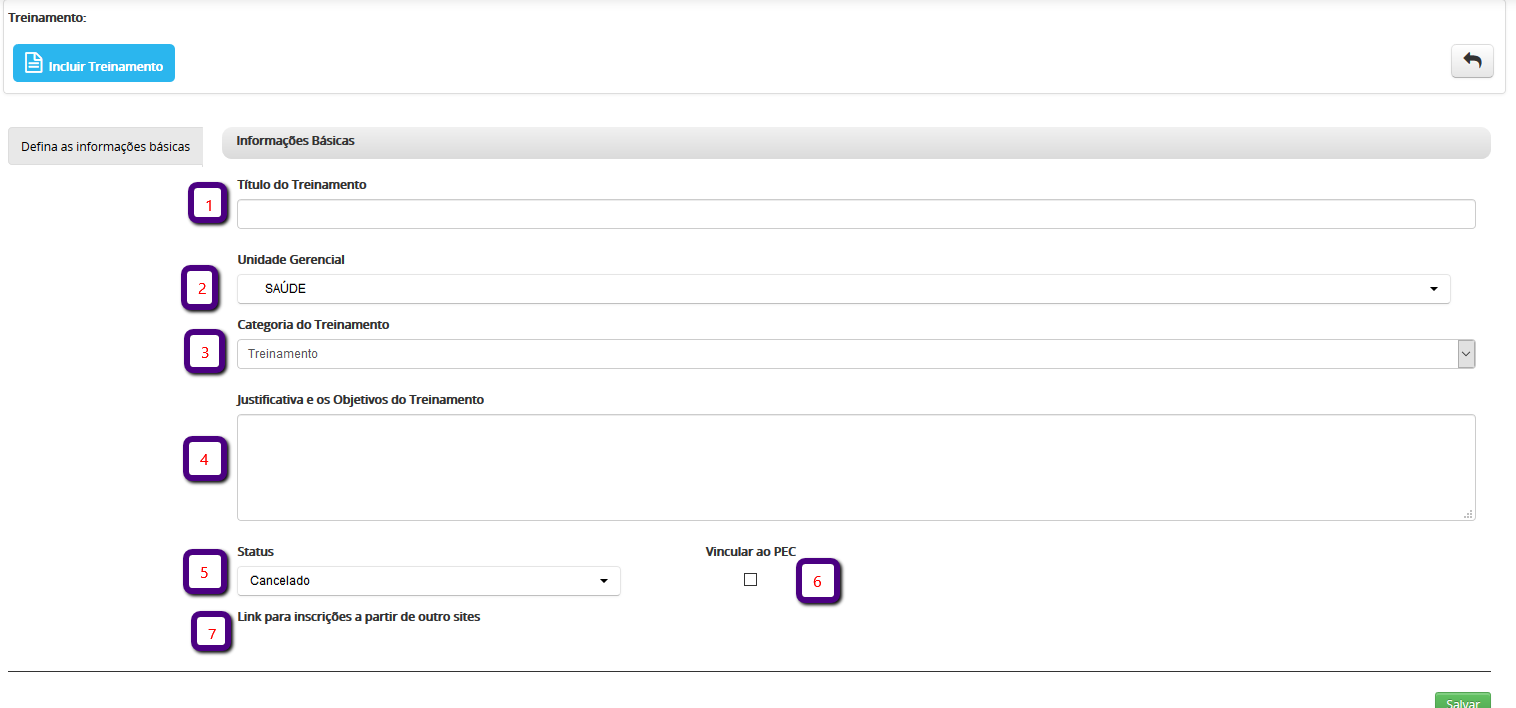
Após salvar serão apresentados o menu lateral e abas que permitirão definir melhor o treinamento e informar os participantes.
Clique no menu lateral Defina as informações complementares informe o Solicitante do Treinamento (8), a Carga Horária (9), o Custo (10), Aprovador do Treinamento (11), a data da aprovação (12), o conteúdo programático (13) e as instruções para os participantes (14).
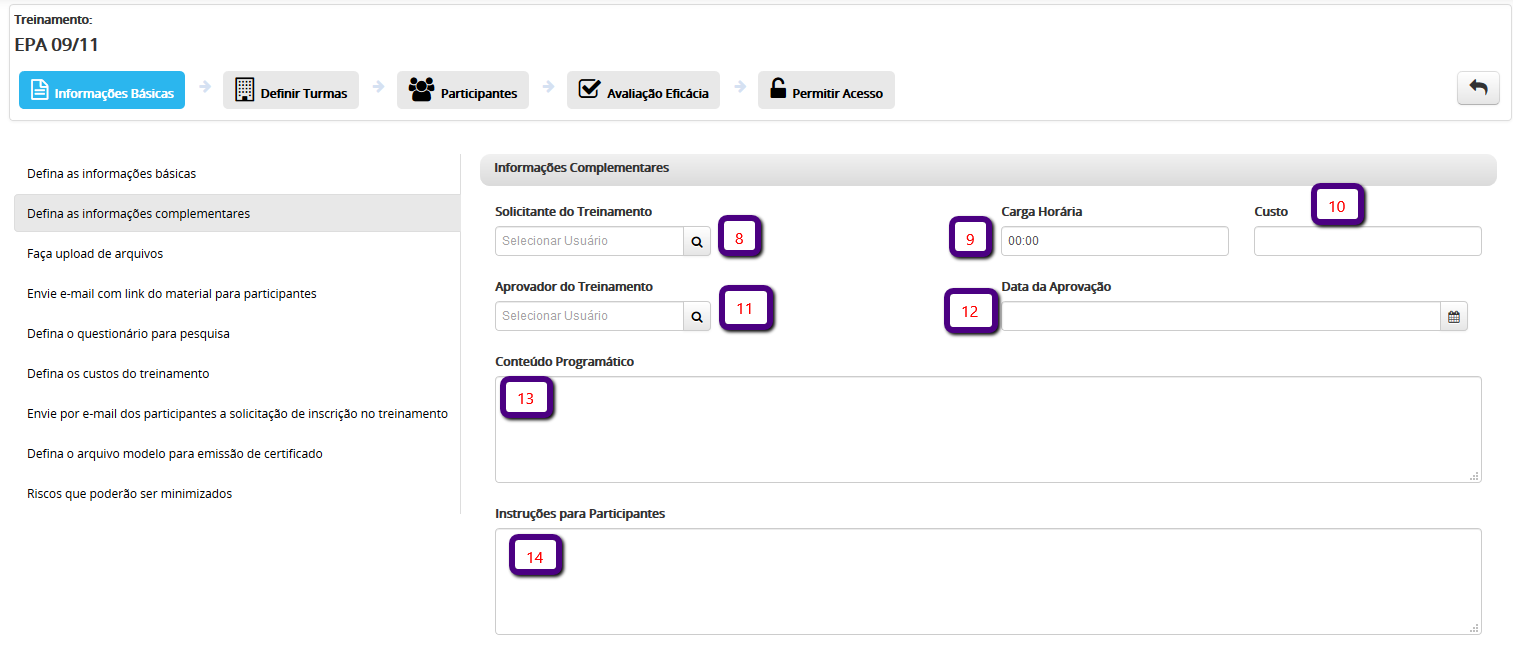
Para definir as turmas clique na aba Definir Turmas (15) e informe o Título da turma (16), o local onde será realizado o treinamento (17), o assessor/palestrante/professor (18) do treinamento, a data e hora de início e fim do treinamento (19), a quantidade de vagas (20) disponíveis para os participantes e clique no botão Salvar .
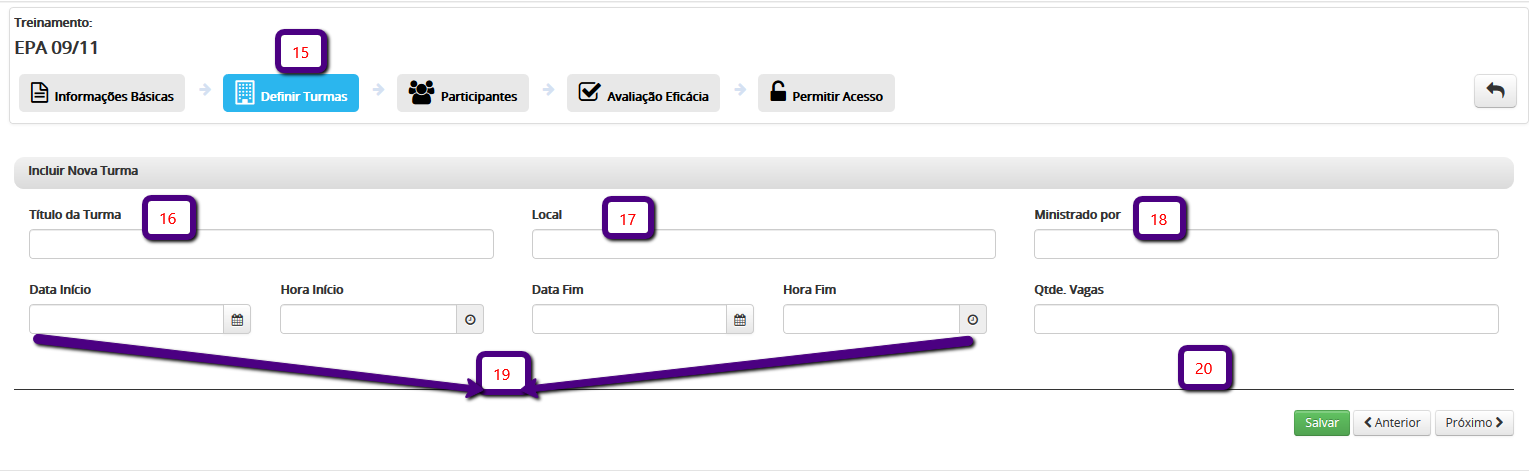
Para incluir um participante no treinamento, clique na aba Incluir Participantes (21), na tela serão listadas as turmas definidas e a quantidade de vagas disponíveis (22) na turma.
Clique no botão Incluir usuário nesta turma (23) se for um usuário do EPA clique no botão ![]() , para selecionar o participante do cadastro de pessoas e clique
, para selecionar o participante do cadastro de pessoas e clique ![]() e clique no botão Salvar .
e clique no botão Salvar .
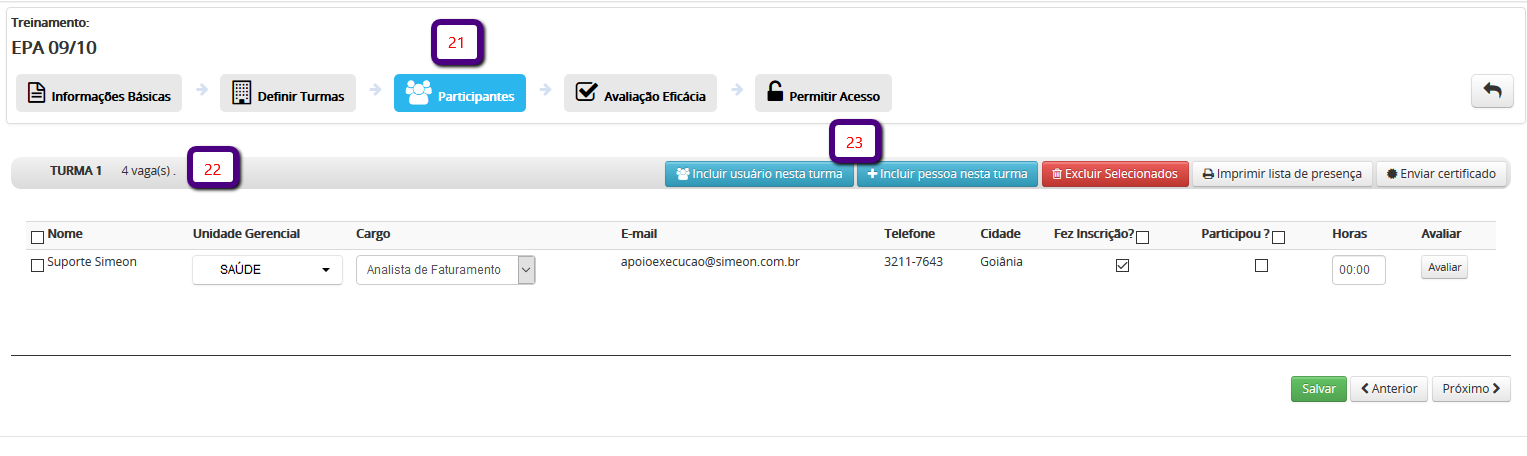
O EPA permitirá a visualização do treinamento, somente à pessoa que incluiu o treinamento ou que tenha liberação de acesso.
Para liberar acesso ao treinamento clique na aba Permitir Acesso (24) e clique no botão Selecionar Usuários, após selecionar os usuários serão listados na tela (25), marque se o usuário terá acesso configuração do treinamento (26) e se tem permissão a incluir participantes (27) e clique no botão salvar.
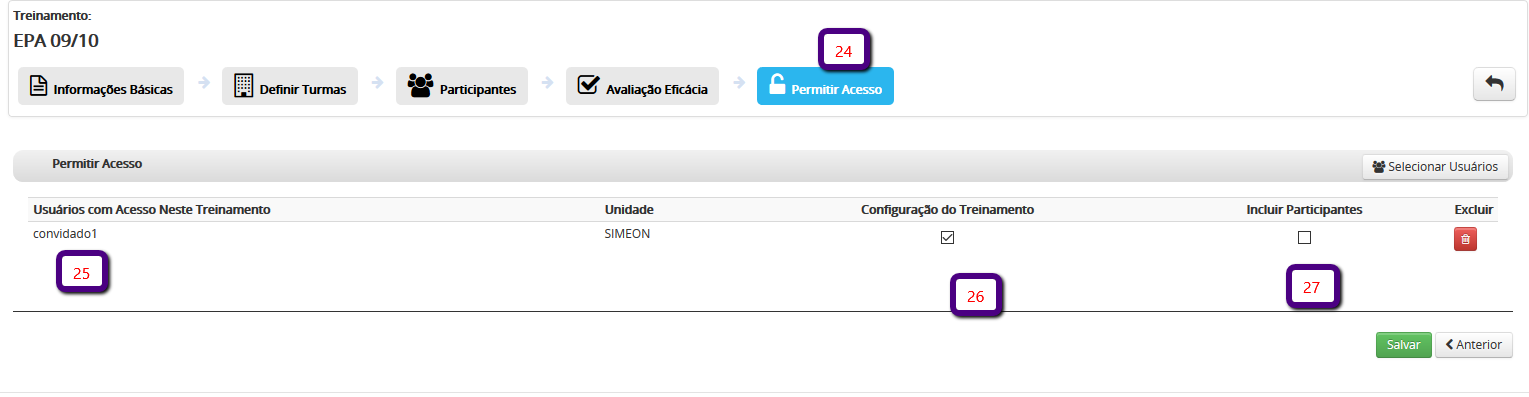
O EPA permitirá anexar o material de apoio ao treinamento para serem disponibilizados aos participantes do treinamento. Para anexar os arquivos, clique na aba informações básicas e no menu lateral a opção Faça upload de arquivos (28) e escolha o arquivo clicando no botão ![]() e clique no botão Salvar. Para incluir novos arquivos clique no botão
e clique no botão Salvar. Para incluir novos arquivos clique no botão ![]() .
.

Para disponibilizar os arquivos anexados aos participantes, acesse o menu lateral Envie e-mail com link do material para participantes (29). Selecione os arquivos a serem disponibilizados (30), para disparar o e-mail aos participantes clique no botão ![]() .
.
Caso deseje disponibilizar o arquivo às pessoas, que não estão relacionadas como participantes, selecione o nome da pessoa (32) e clique no botão
![]() .
.
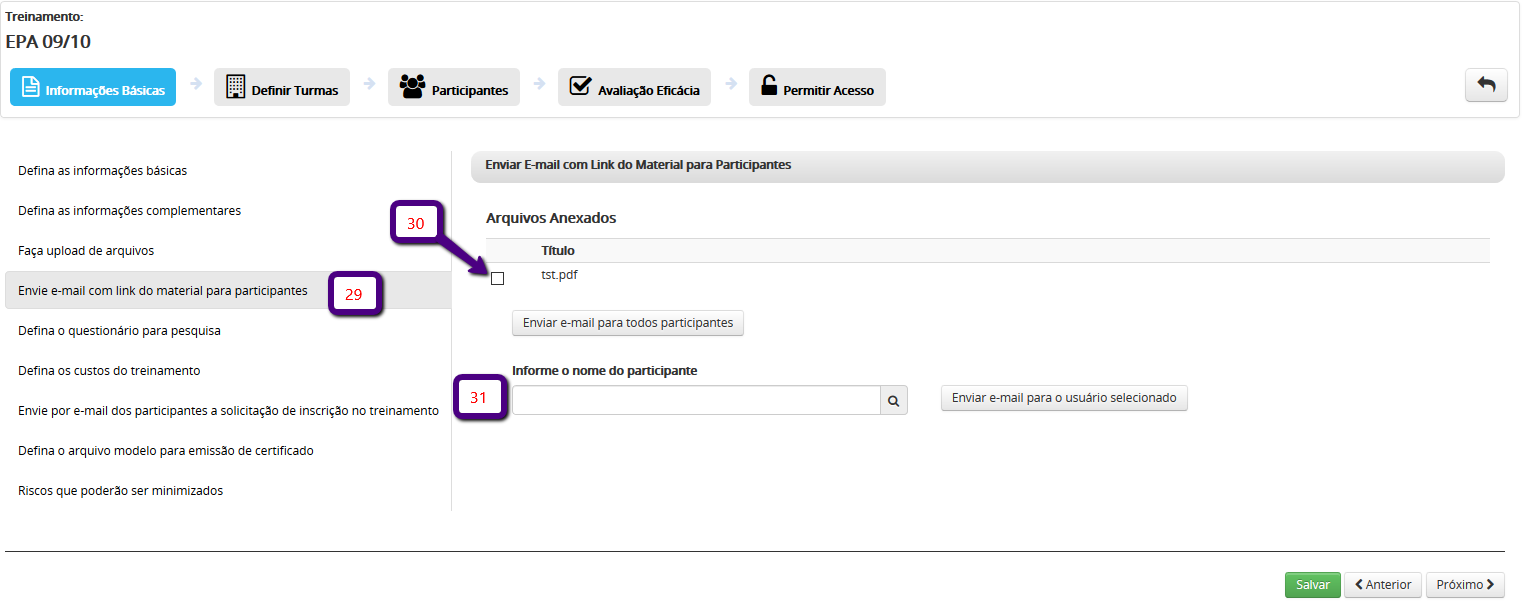
Será permitido vincular uma pesquisa/questionário que foi criada no menu Portal > Questionários.
Acesse o menu lateral Defina o questionário para pesquisa (32), selecione o questionário (33) e clique no botão Salvar . Dessa forma a edição do questionário vinculado poderá ser realizada acessando o treinamento, utilizando essa funcionalidade será possível tabular a pesquisa de reação e ou avaliações sobre o treinamento realizado.
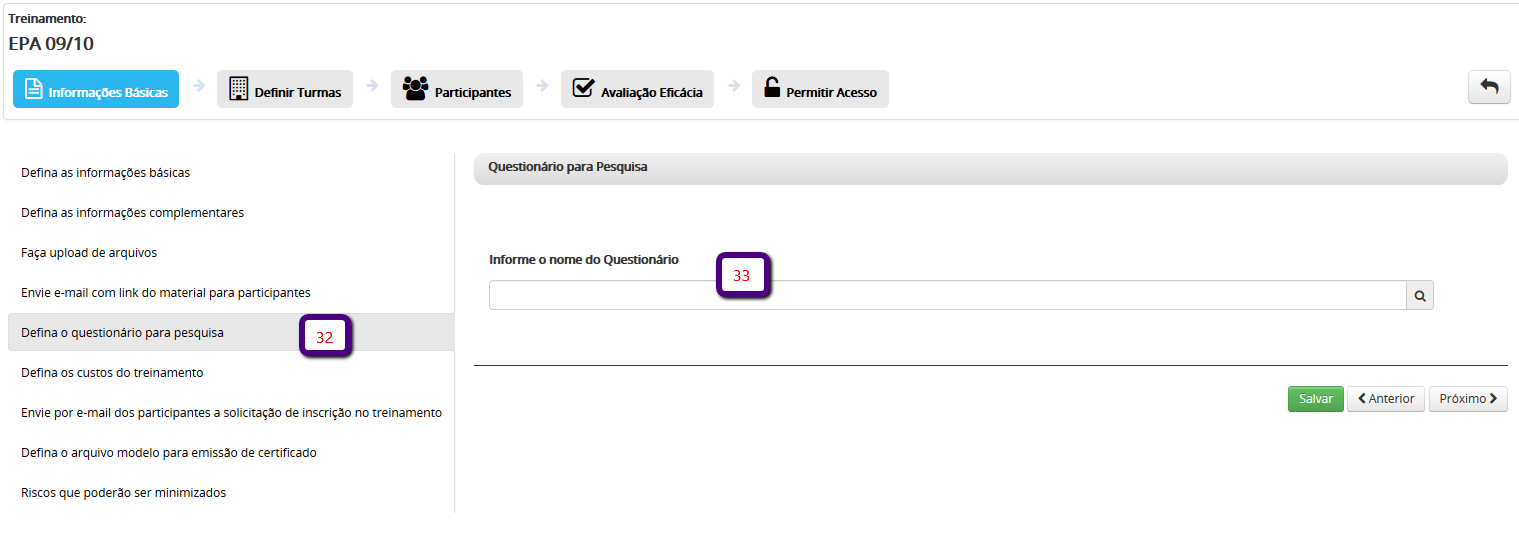
Para informar o custo real/adicionais do treinamento, acesse o menu lateral Defina os custos do treinamento (34), descreva o custo (35), informe o valor (36) e clique no botão Salvar, os custos informados serão listados na tela (37).
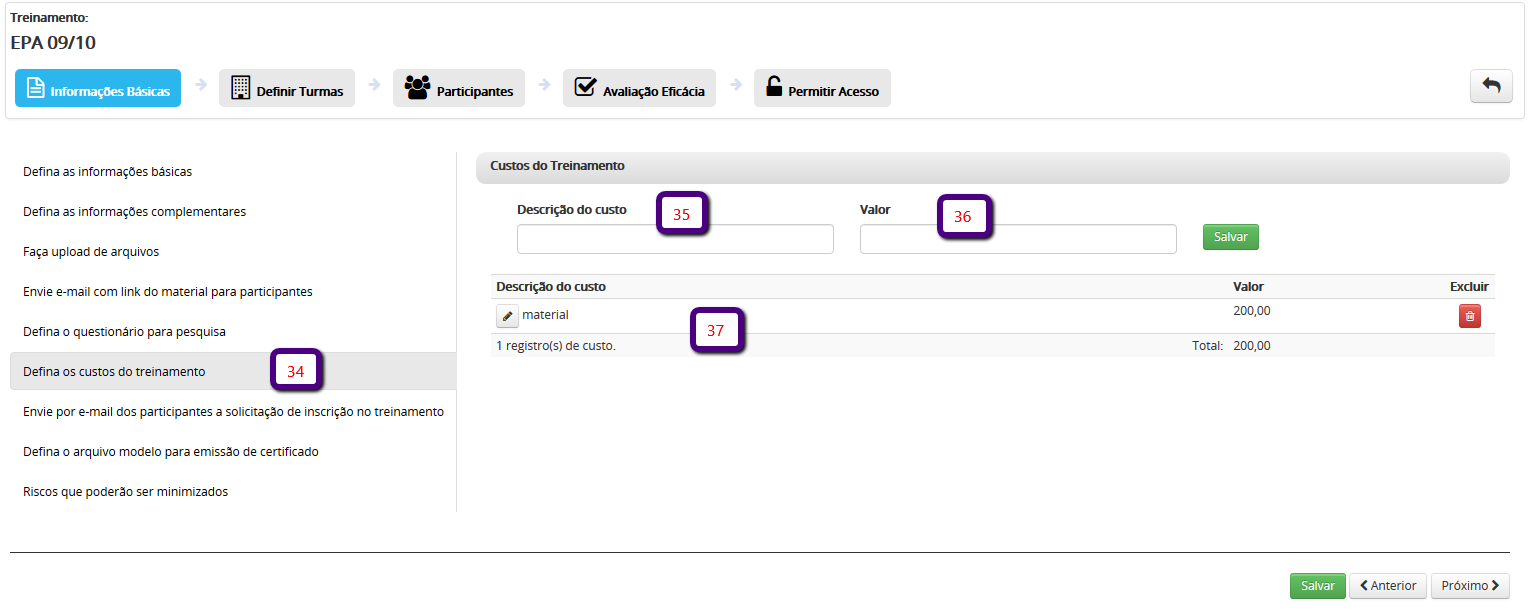
Caso os participantes do treinamento não estejam definidos, o EPA possibilita o envio de um convite para as pessoas se inscreverem nas turmas do treinamento.
Para enviar o convite acesse o menu lateral Envie por e-mail dos participantes a solicitação de inscrição no treinamento (38), selecione a turma a ser divulgada (39), escolha as pessoas que receberão o e-mail de convite (40) e clique no botão Enviar e-mail para público selecionado para enviar o convite(41).
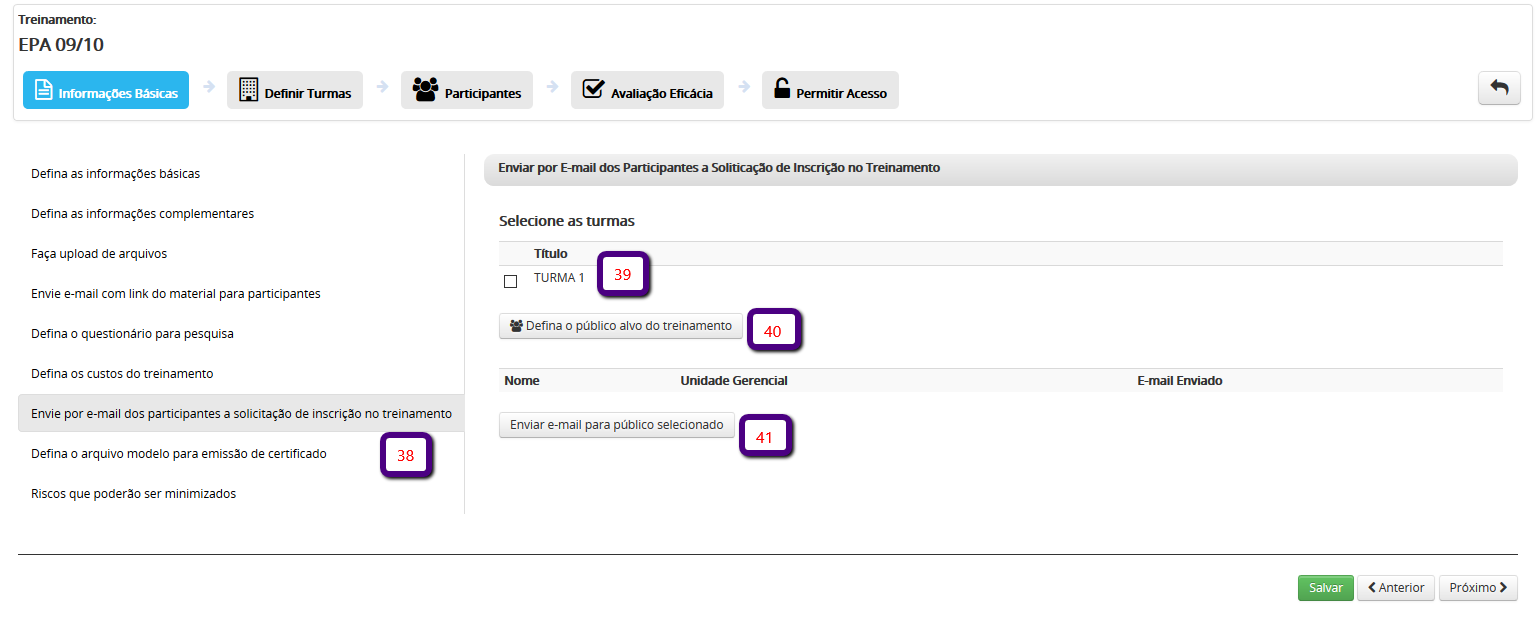
O EPA permitirá a inclusão do modelo do certificado do curso, para enviar aos participantes via e-mail.
Para incluir o certificado acesse o menu lateral Defina o arquivo modelo para emissão de certificado (42), escolha a imagem do certificado (43), informe o texto que será impresso (44) e no lugar do nome, título do treinamento, turma e horas inclua as variáveis listadas na tela (45). Informe a margem do topo (46) e esquerda (47) para posicionamento do texto , a largura que o texto deve ocupar no certificado (48) e clique no botão Salvar .
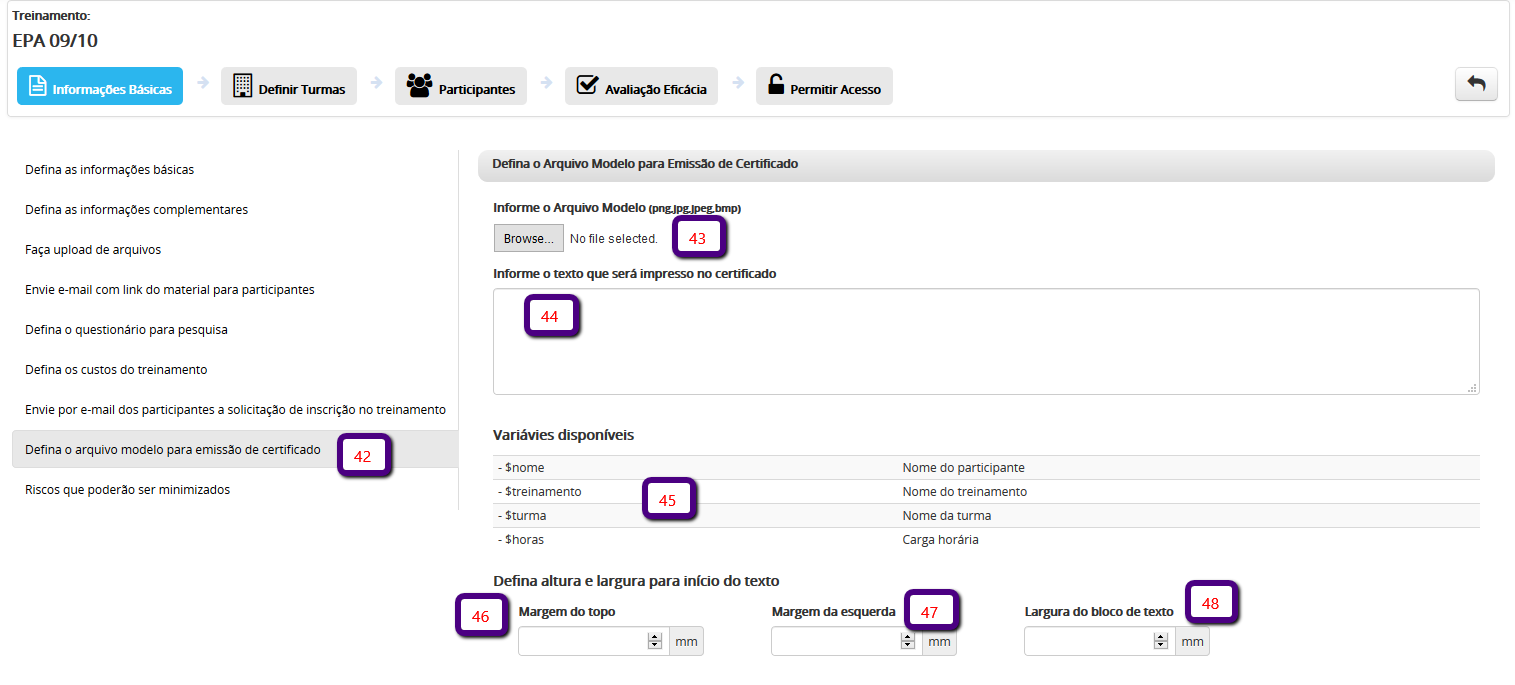
Na aba Riscos que podem ser minimizados (49) , vincule o risco que será minimizado com este treinamento (50).